Caso tenha comprado uma caixa ou um cartão de ativação
Caso tenha comprado uma caixa ou um cartão de ativação em uma loja, um código de ativação para ativar o aplicativo será necessário. É possível encontrar o código de ativação na caixa, na documentação ou no verso do cartão. O código de ativação é uma sequência exclusiva de vinte dígitos e caracteres latinos no formato xxxxx-xxxxx-xxxxx-xxxxx.
A contagem regressiva para o vencimento de uma assinatura ativada com um código de ativação começa na data em que o aplicativo é ativado no primeiro dispositivo.
Caso já tenha comprado um cartão de ativação:
- Abra o site My Kaspersky no dispositivo que deseja proteger.
- Criar conta My Kaspersky ou entrar em uma conta existente.
- Abaixo de Já tem um código de ativação? na parte inferior da página, insira o código de ativação no campo de entrada.
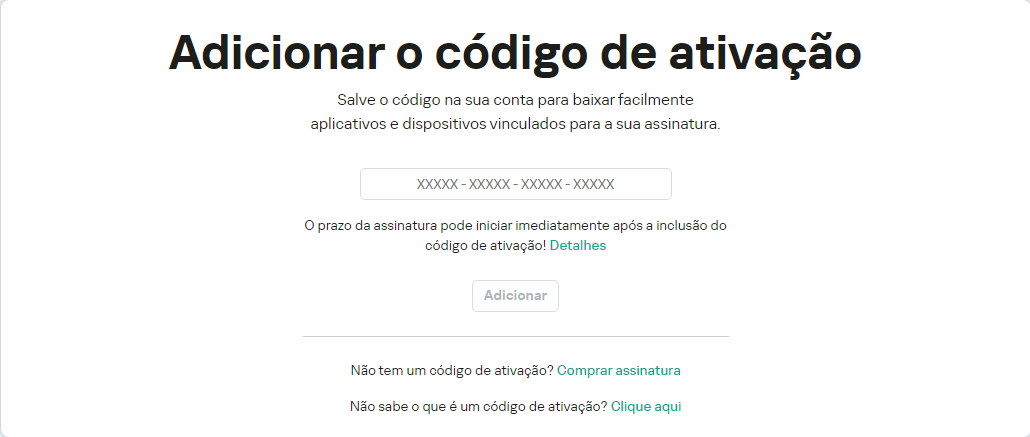
Adicionar o código de ativação
- Clique no botão Adicionar.
Caso o código de ativação tenha sido adicionado com sucesso, a seção Assinaturas exibe o painel de assinatura.
- Clique no painel de assinatura.
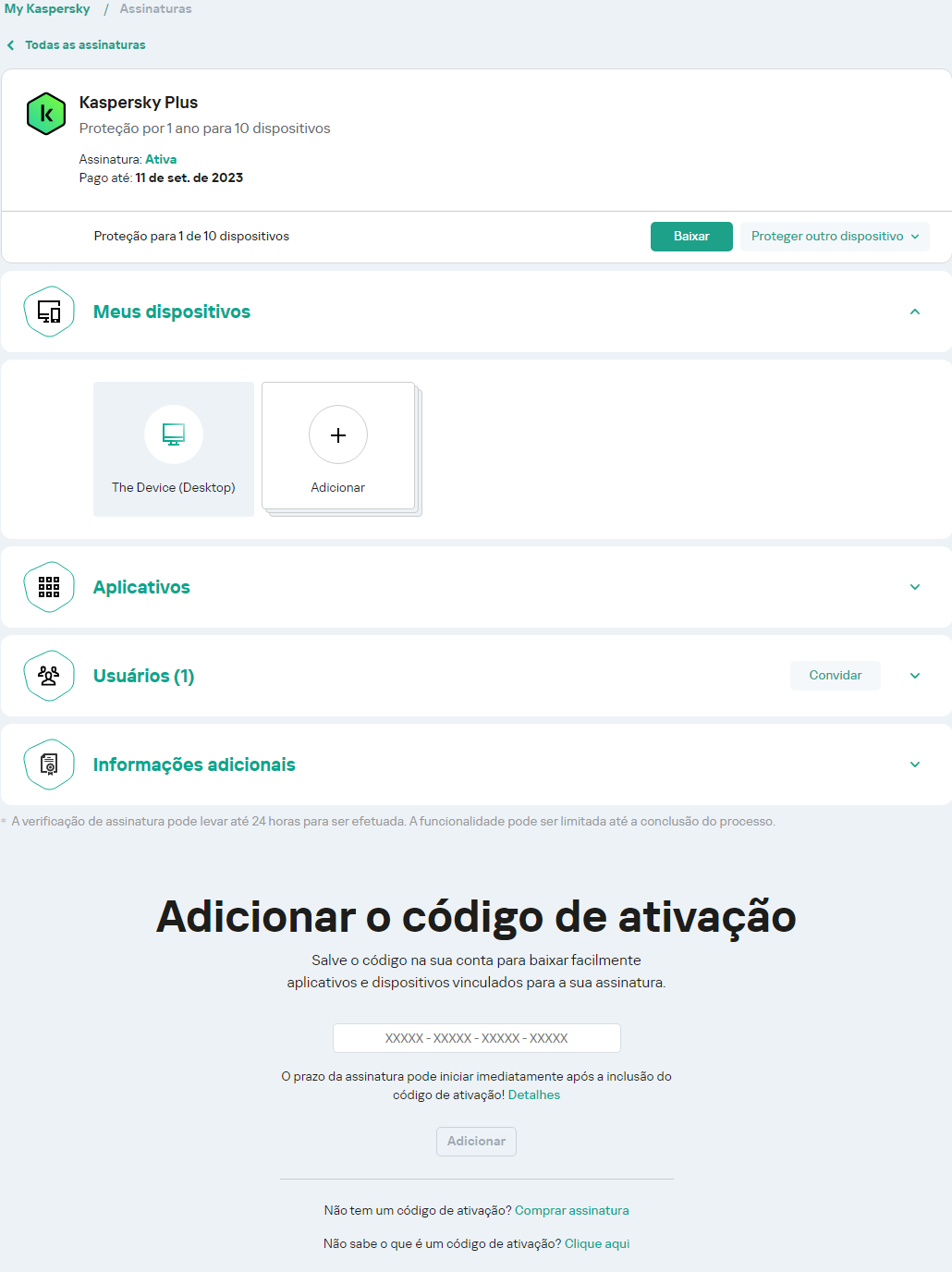
Painéis de assinatura
- Na janela de informações da assinatura, clique em Baixar para baixar o aplicativo para o seu dispositivo.
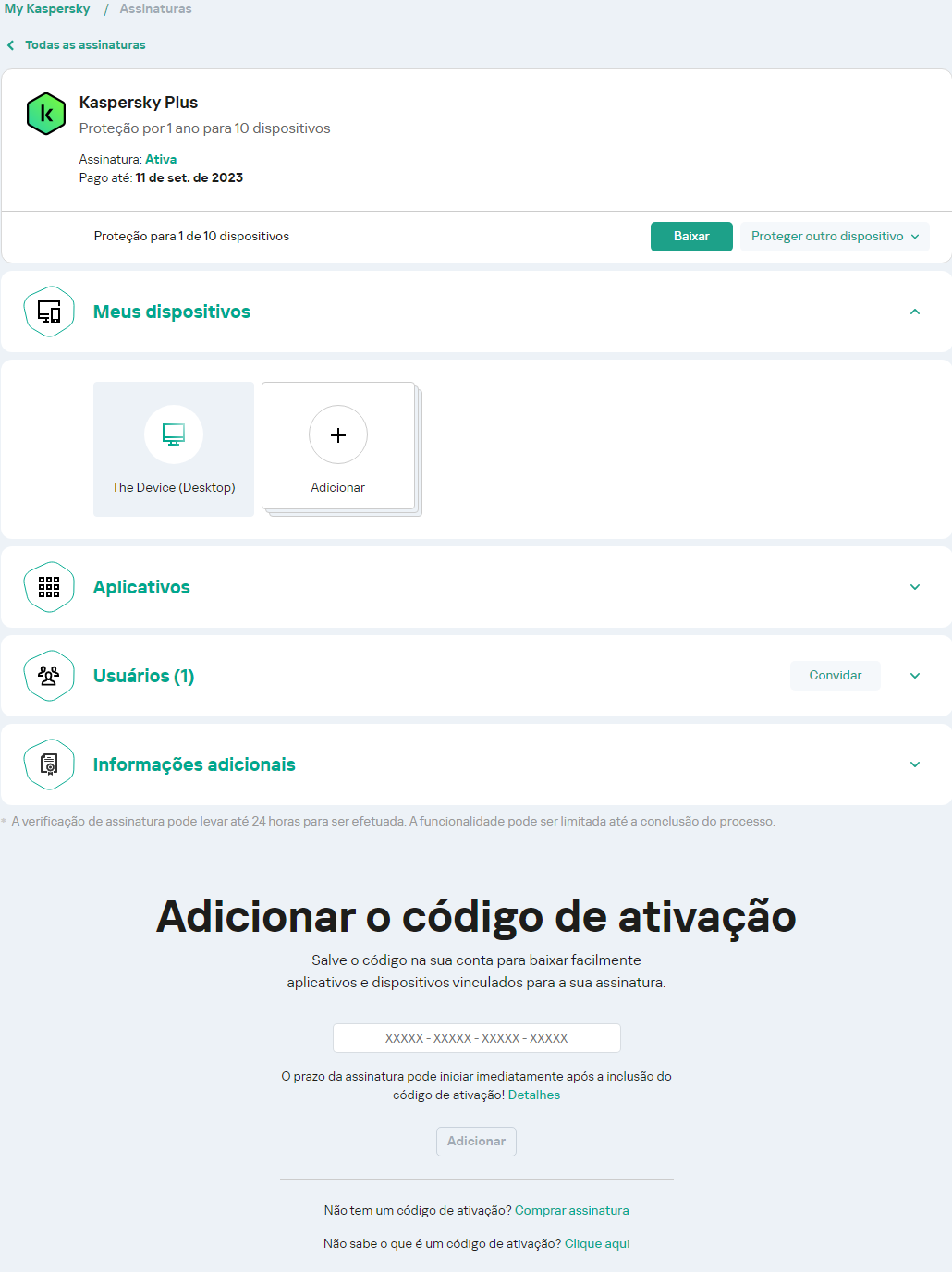
Baixar assinatura
- Instalação do aplicativo.
Depois que o aplicativo for instalado com sucesso, ele será ativado automaticamente de acordo com os termos da sua assinatura.
Caso tenha comprado uma caixa com um disco de instalação:
- Insira o disco na unidade de disco.
- Na janela de conexão da conta My Kaspersky, criar uma conta ou entrar em uma conta existente.
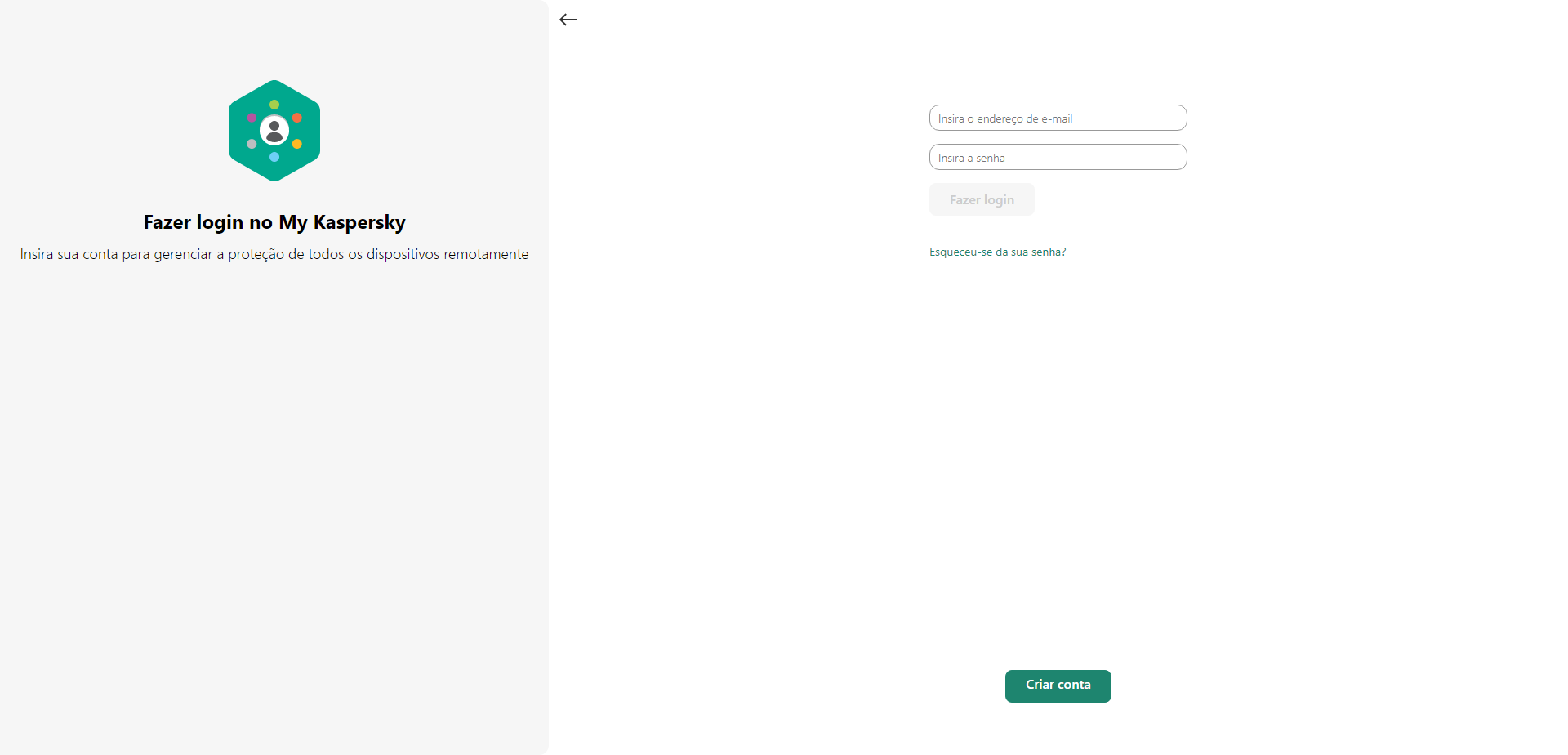
Entrar na conta
- Na janela do código de ativação, insira o código de ativação na caixa de texto e clique em Continuar.
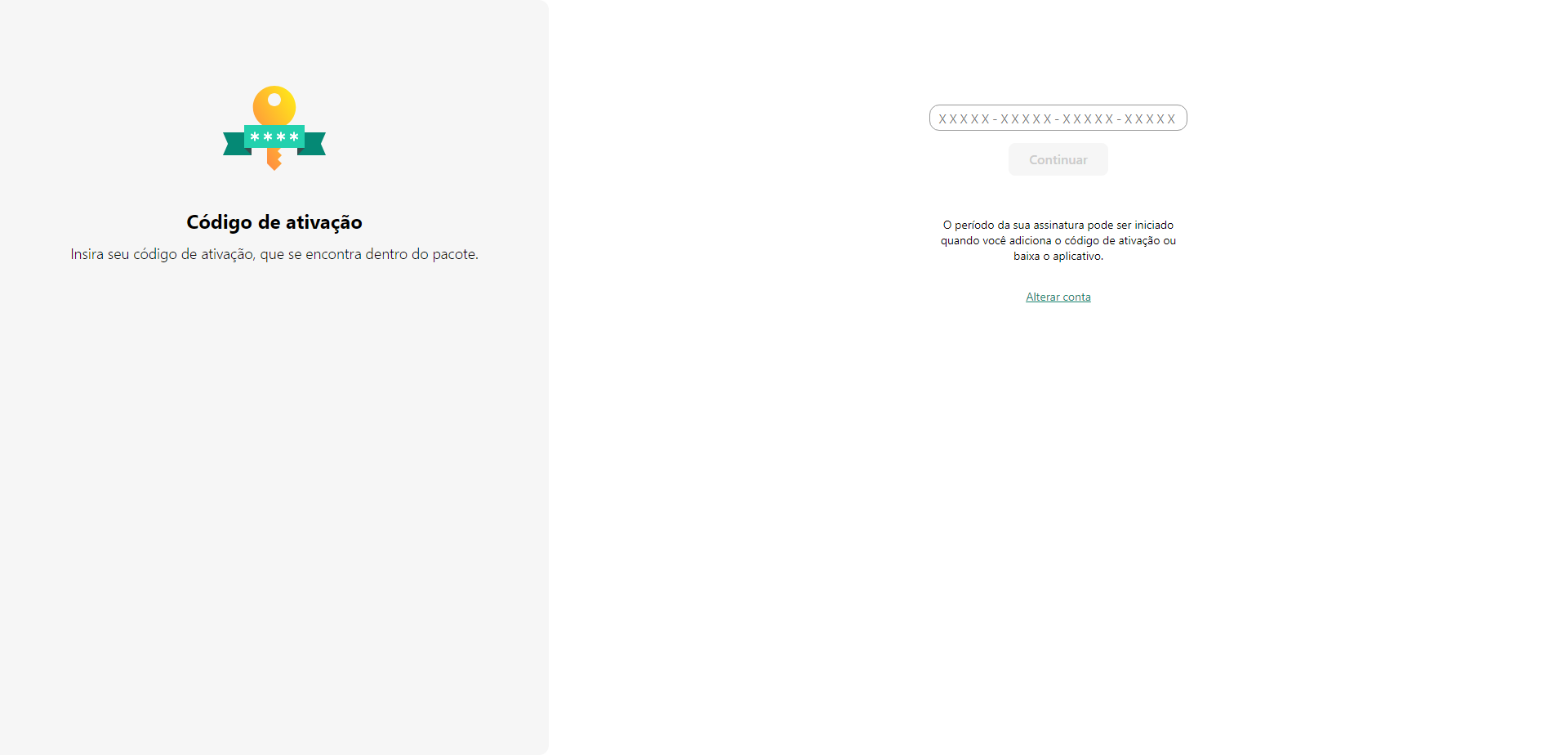
Botão “Continuar”
O código de ativação é salvo na sua conta em Assinaturas.
- Clique em Baixar e Instalar para baixar e instalar o aplicativo em seu dispositivo.
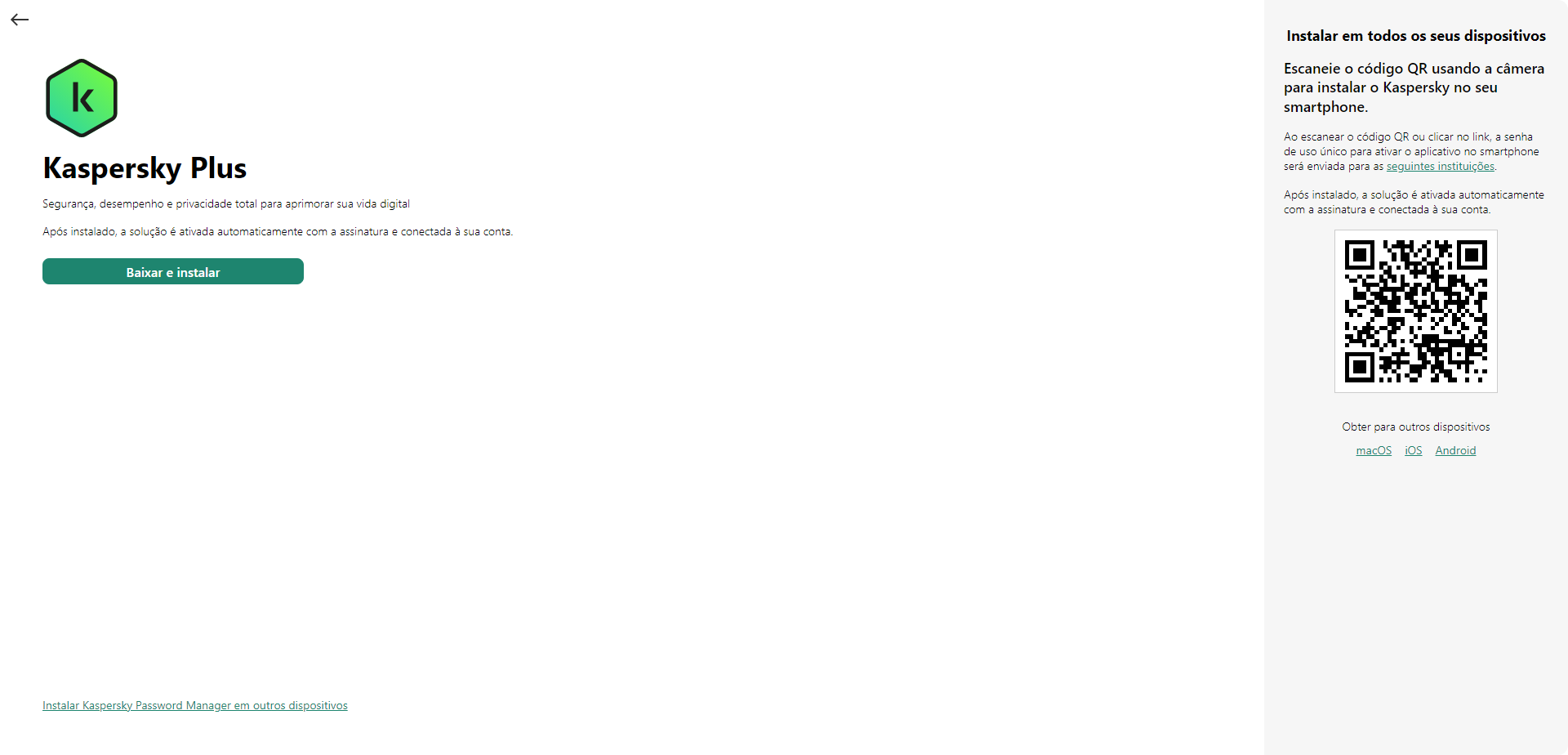
Botão “Baixar e instalar”
- Instalação do aplicativo.
Depois que o aplicativo for instalado com sucesso, ele será ativado automaticamente de acordo com os termos da sua assinatura.
O seu código de ativação agora está armazenado em sua conta My Kaspersky. Para proteger um novo dispositivo, faça login na conta e baixe o aplicativo. Não é preciso inserir novamente o código de ativação no aplicativo.
Início da página